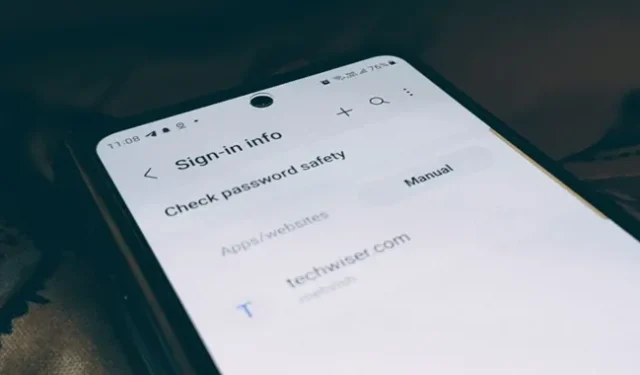
¿Se pregunta dónde guardan las contraseñas los teléfonos Samsung Galaxy? La respuesta depende de la aplicación que usaste para guardar la contraseña. Puede ser un navegador Chrome o un navegador de Internet Samsung.
1. Busque contraseñas guardadas en Google Chrome
Si Google Chrome es el navegador predeterminado en su teléfono Samsung, sus contraseñas se guardan en el navegador Chrome. Para encontrar las contraseñas guardadas, siga estos pasos:
1. Abra el navegador Chrome y toque el ícono de tres puntos en la parte superior seguido de Configuración .
2. Toque Administrador de contraseñas para ver la lista de contraseñas guardadas.

3. Toque un sitio web o utilice la búsqueda para encontrar el sitio web. Confirme su identidad mediante una huella digital o PIN.
4 . Presione el ícono del ojo en el campo de contraseña para ver la contraseña guardada.

2. Busque contraseñas guardadas manualmente o mediante el navegador de Internet Samsung
Si el navegador de Internet de Samsung es el navegador predeterminado, sus contraseñas se guardarán en Samsung Pass , un servicio de administración y autocompletar de contraseñas de Samsung. Siga estos pasos para acceder a Samsung Pass desde la configuración:
1. Abra Configuración en su teléfono y vaya a Seguridad y Privacidad seguido de Samsung Pass (o Más configuraciones de seguridad seguido de Samsung Pass).
2. Confirme su identidad escaneando su huella digital o usando cualquier otro modo. Toque Aplicaciones/sitios web en Información de inicio de sesión o presione Agregado manualmente para ver las contraseñas guardadas en su teléfono Samsung Galaxy.

3 . Toque un sitio web cuya contraseña desee ver y presione el ícono del Ojo al lado del campo de contraseña para revelar la contraseña.

Encuentre contraseñas en la aplicación Samsung Internet Browser
Abra el navegador de Internet Samsung en su teléfono. Toque el ícono de tres barras en la parte inferior y seleccione Configuración . Vaya a Datos de navegación personal y toque Nombres de usuario y contraseñas seguido de Ver información de inicio de sesión en Samsung Pass . De manera similar, aprenda cómo ver las contraseñas de Wi-Fi guardadas en un teléfono Samsung Galaxy.
Preguntas frecuentes
1. ¿Cómo ver las contraseñas guardadas de Samsung en una PC con Windows?
Descargue la aplicación Samsung Pass en sus PC con Windows que ejecutan Windows 10/11, un TPM (Trusted Platform Module) 2.0 o superior y una computadora que admita Windows Hello para que Samsung Pass funcione.
2. ¿Cómo eliminar todas las contraseñas guardadas de Samsung Pass?
Vaya a Configuración > Seguridad y privacidad > Samsung Pass > Aplicaciones/sitio web. Toque el ícono de tres puntos en la parte superior y seleccione Eliminar. Marque el círculo de selección junto a Todo en la parte superior y presione el botón Eliminar todo en la parte inferior.
3. ¿Cómo exportar contraseñas desde teléfonos Samsung Galaxy?
Samsung le permite exportar y guardar contraseñas en el almacenamiento local de su teléfono. Para eso, ve a Configuración > Seguridad y Privacidad > Samsung Pass. Toque el ícono de tres puntos y seleccione Configuración. Vaya a Exportar datos al teléfono. Seleccione ID y contraseñas y presione el botón Exportar. Una vez exportado, puede importarlo a otros navegadores o administradores de contraseñas.
4. ¿Cómo agregar manualmente una contraseña a Samsung Pass?
Abra la pantalla de Samsung Pass yendo a Configuración > Seguridad y Privacidad > Samsung Pass. Toque Aplicaciones/sitios web y presione el ícono (+) en la parte superior. Ingrese el nombre de la aplicación/sitio web, el nombre de usuario y la contraseña en los campos disponibles. Pulsa el botón Guardar. Las contraseñas guardadas se mostrarán en la sección Agregadas manualmente.




Deja una respuesta